Как показать предварительный просмотр ссылок, вставив расширенные ссылки в почтовое приложение на iPhone, iPad и Mac
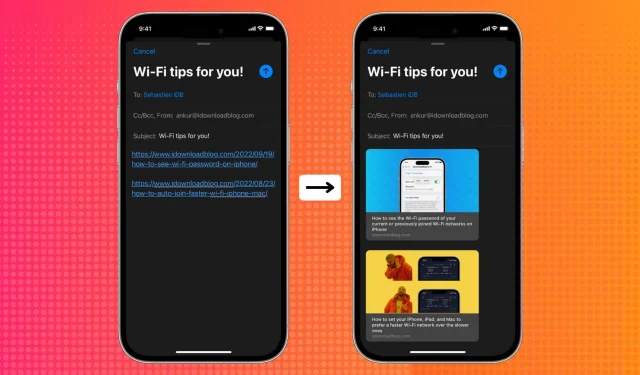
Приложение «Почта» на iPhone, iPad и Mac в iOS 16, iPadOS 16 и macOS Ventura поддерживает форматированные ссылки. Эти расширенные ссылки с заголовком страницы, названием сайта и изображением дают больше контекста с первого взгляда. Например, это позволяет получателю понять, о чем ссылка, просто увидев заголовок и изображение внутри письма.
В этом кратком руководстве мы покажем вам, как отобразить предварительный просмотр ссылки, вставив расширенные веб-ссылки в ваши электронные письма, отправленные через приложение Почта. Весь процесс очень прост.
Предварительный просмотр ссылки в приложении «Почта» на iPhone и iPad
Выполните следующие действия, чтобы превратить URL-адрес в расширенную ссылку в приложении «Почта» на iPhone под управлением iOS 16:
- Скопируйте ссылку, которую хотите вставить в электронное письмо.
- Откройте приложение «Почта» и создайте новое электронное письмо или ответьте на полученное электронное письмо.
- Вставьте скопированную ссылку в тело письма. Вы должны увидеть стрелку. Если нет, щелкните ссылку один раз, и она покажет крошечную стрелку вниз. Коснитесь этой стрелки.
- Выберите Показать предварительный просмотр ссылки.
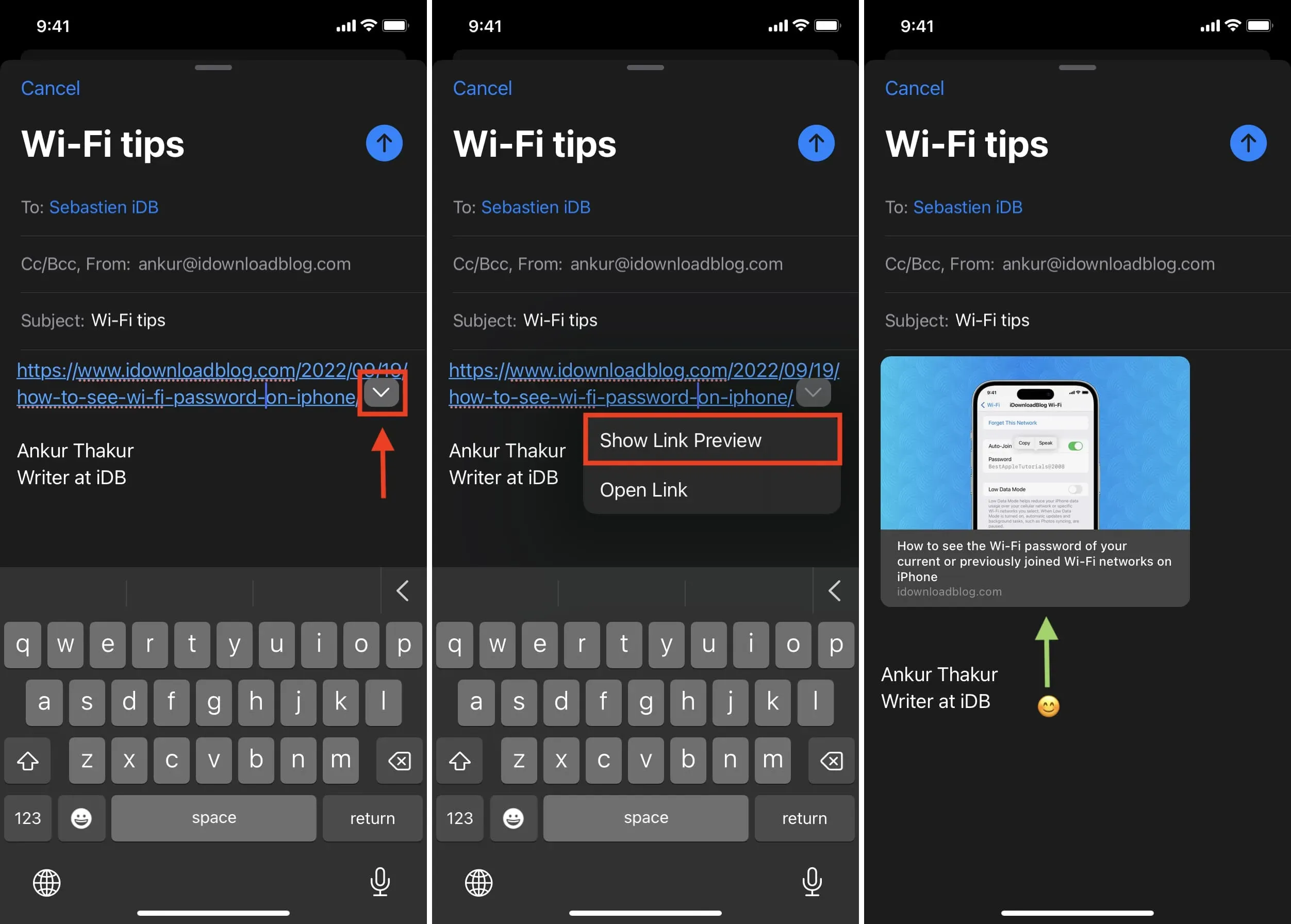
Приложению «Почта» требуется пара секунд, чтобы превратить обычную веб-ссылку в красивую расширенную ссылку с изображением, заголовком и названием веб-сайта.
Размер электронной почты увеличивается
После преобразования простой ссылки в расширенную ссылку вы можете отправить электронное письмо, как обычно, нажав кнопку с большой синей стрелкой. Важно отметить, что в отличие от простых синих гиперссылок расширенные ссылки увеличивают общий размер электронного письма из-за изображения веб-сайта или фавикона (значка/логотипа веб-сайта). Таким образом, когда вы отправляете электронное письмо, вы можете увидеть всплывающее окно с вопросом, хотите ли вы уменьшить размер электронного письма. По вашему выбору вы можете выбрать Маленький, Средний или Фактический размер. Для изображения самого высокого качества выберите Реальный размер.
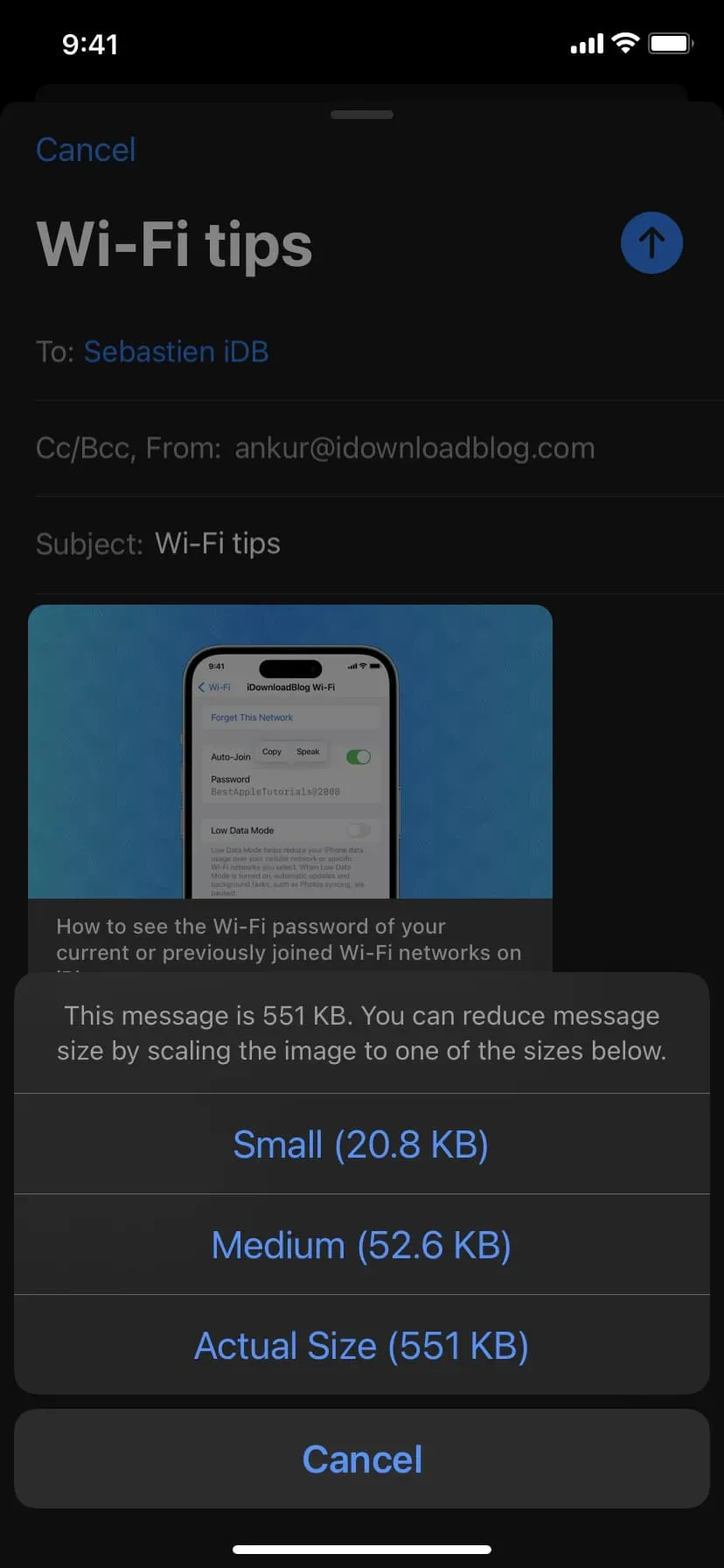
Автоматическая вставка
Я обнаружил, что после того, как я выполнил описанные выше шаги, чтобы добавить расширенную ссылку, приложение «Почта» автоматически преобразовало все стандартные ссылки, которые я вставил сюда, в расширенные ссылки для всех последующих новых электронных писем и ответов. Кроме того, приложение «Почта» автоматически вставляло расширенные ссылки даже после перезагрузки iPhone!
Несколько расширенных ссылок в электронном письме
Вы можете вставить более одной расширенной ссылки в свое электронное письмо. Шаги такие же.
Запретить приложению Почта отображать предварительный просмотр ссылки
Если вы предпочитаете старый способ вставки URL-адресов в виде обычного текста, у вас есть возможность продолжить это делать.
Вот как преобразовать расширенную ссылку в стандартную ссылку в приложении «Почта» на iPhone и iPad в iOS 16 или iPadOS 16:
- Коснитесь предварительного просмотра ссылки, и она покажет крошечную стрелку.
- Коснитесь стрелки и выберите «Преобразовать в обычную ссылку».
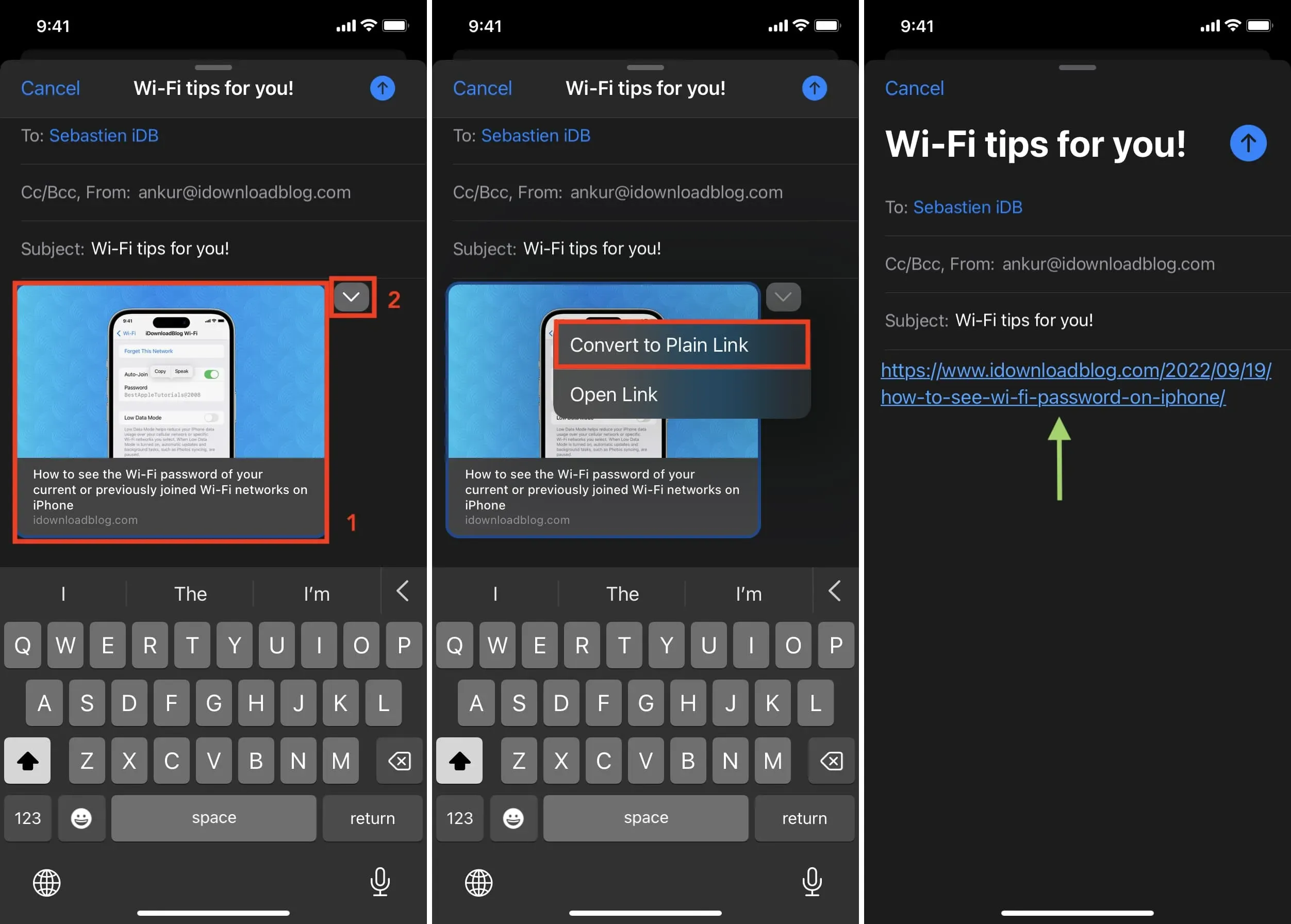
Предварительный просмотр ссылки в Mail на Mac
После того, как вы обновите свой Mac до macOS Ventura, вам нужно будет прикрепить расширенные ссылки к своему электронному письму.
Вот как можно добавить расширенные ссылки в приложение «Почта» на Mac:
- Вставьте URL-адрес в приложение Почта.
- Щелкните крошечный значок изображения. Если вы его не видите, наведите указатель мыши на вставленную ссылку, и она должна отобразить значок изображения.
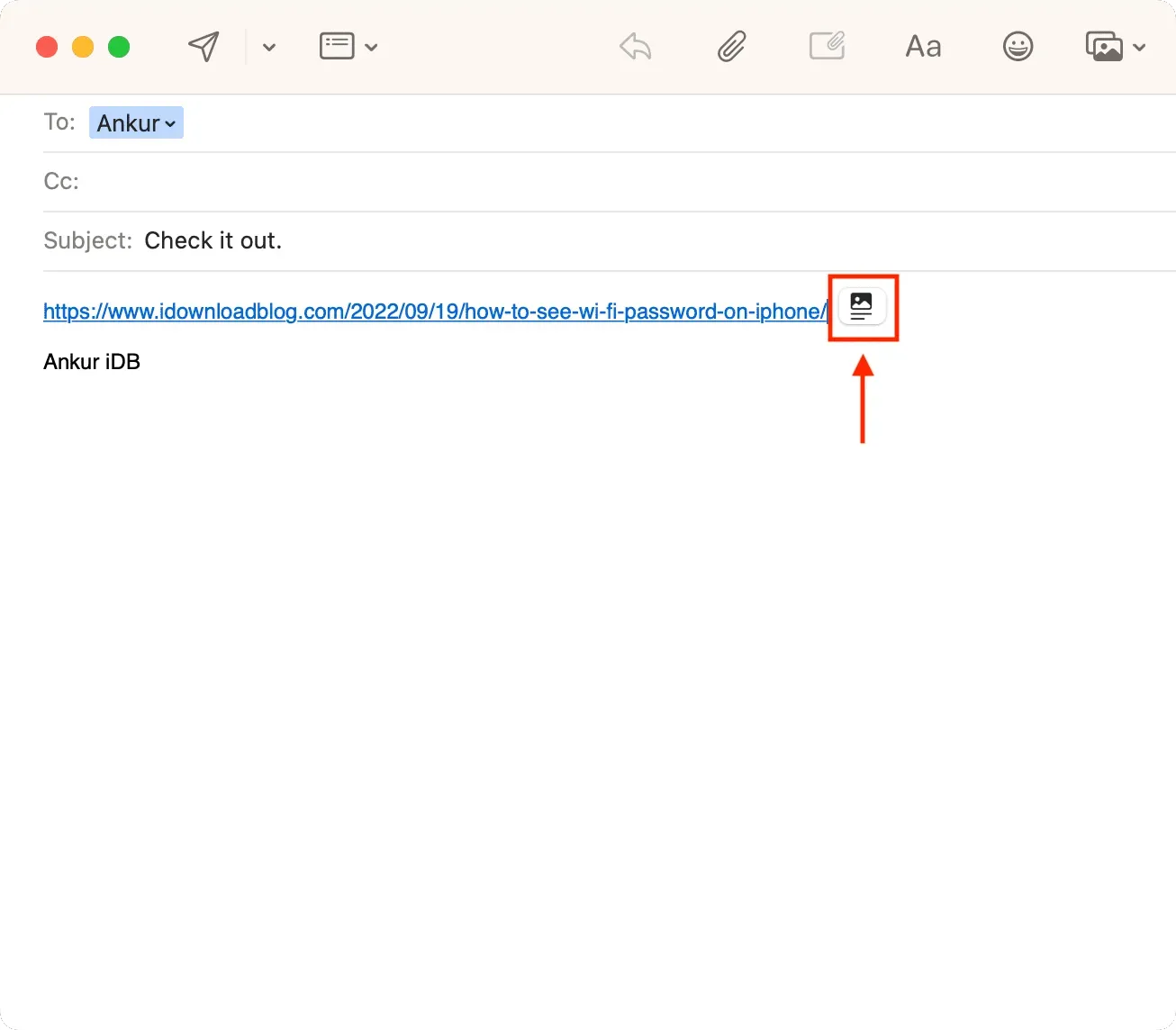
Через секунду или две приложение Почта преобразует вашу стандартную ссылку в расширенную ссылку с предварительным просмотром.
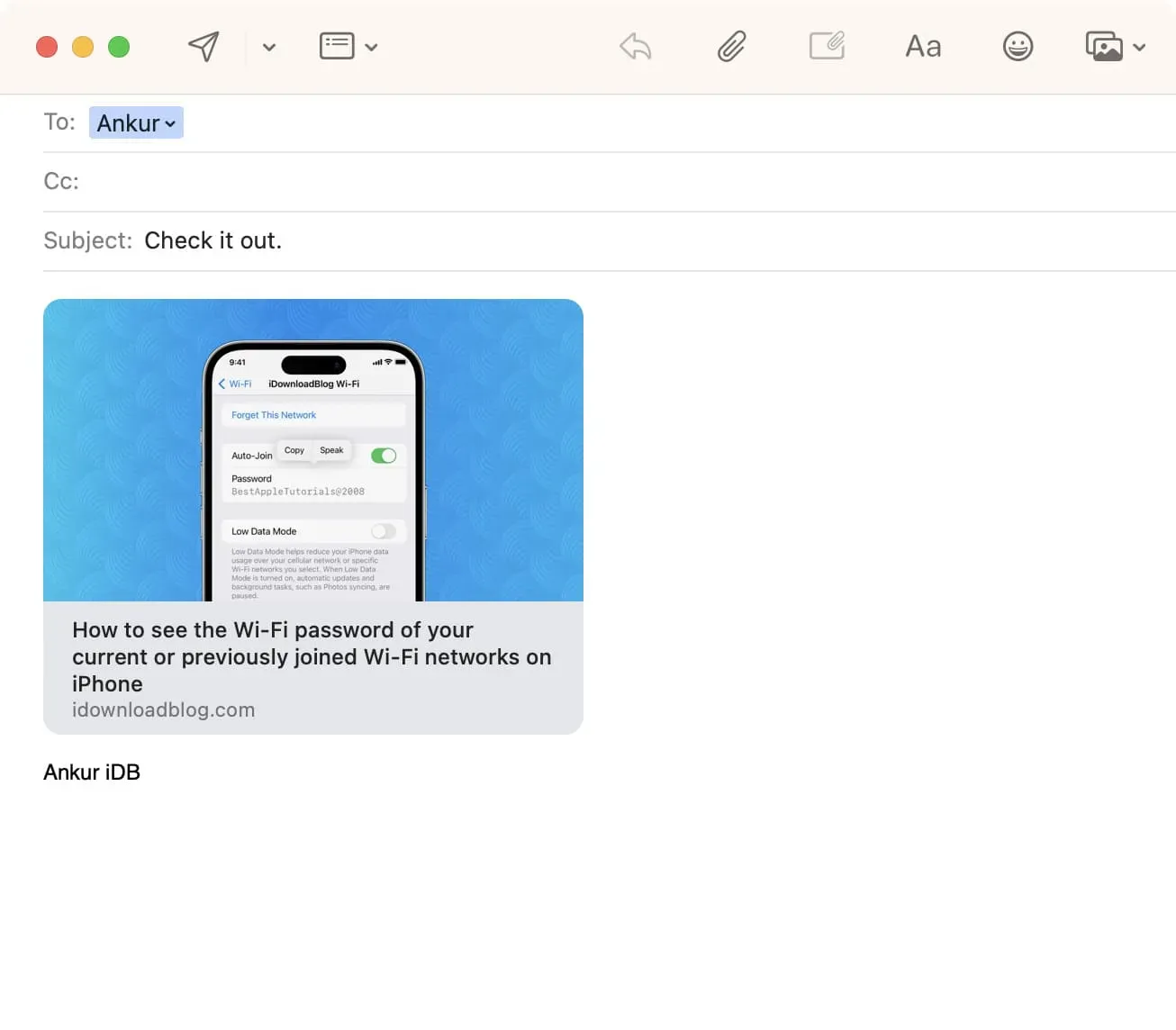
Чтобы удалить предварительный просмотр веб-сайта в приложении Mac Mail и вернуться к использованию простой синей гиперссылки, просто нажмите кнопку X в правом верхнем углу предварительного просмотра.
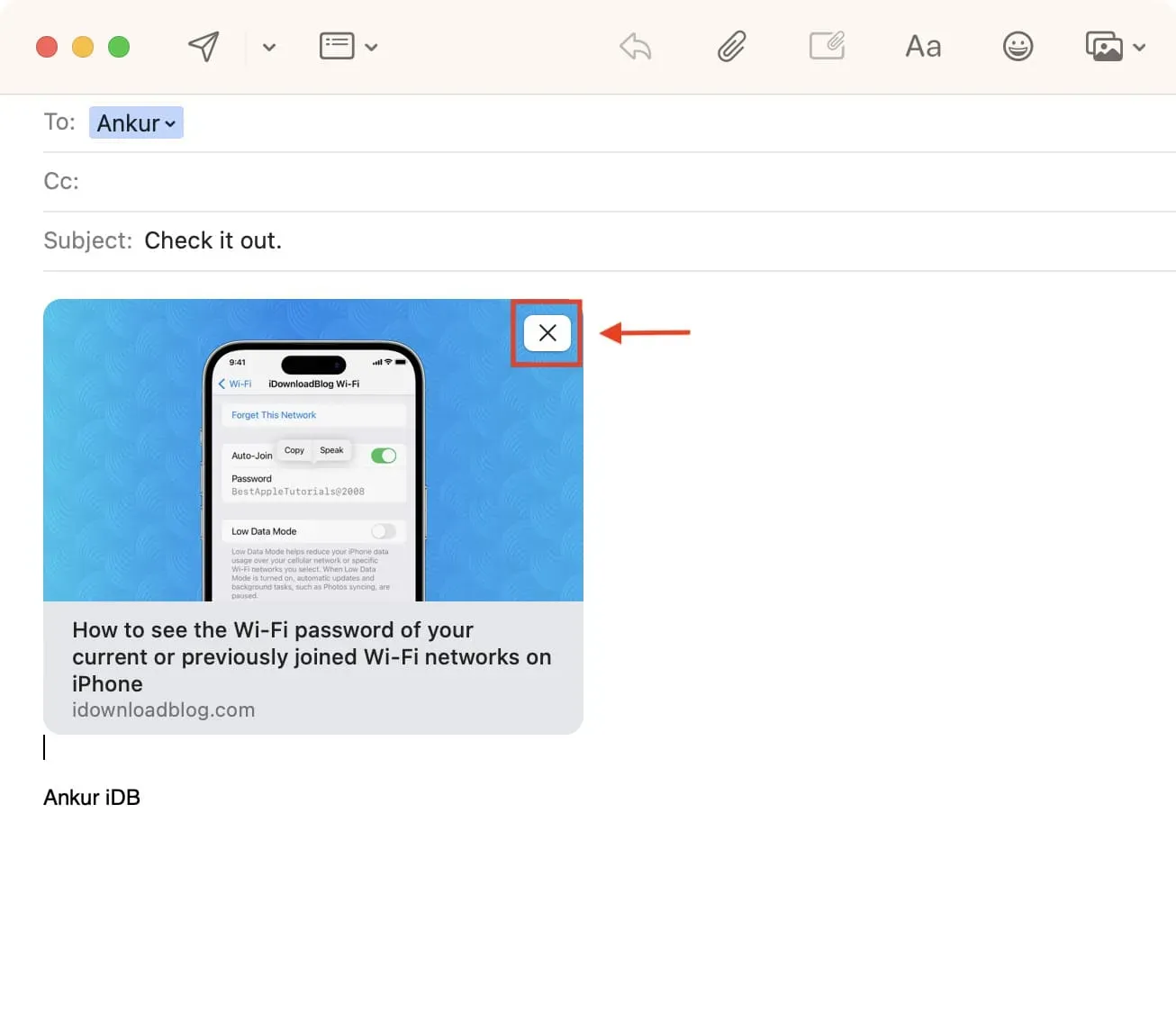
Расширенные ссылки отображаются во всех браузерах и приложениях.
Поскольку это новая функция в почтовом приложении iOS 16, вы можете подумать, что получатель также должен быть на iOS 16. Но это не так. На самом деле, даже не имеет значения, использует ли получатель приложение Apple Mail или нет.
В ходе тестирования я отправил несколько электронных писем с подробными ссылками из своего приложения iPhone Mail на адреса электронной почты, зарегистрированные в моем веб-браузере Chrome на Mac, в приложении Mac Mail под управлением macOS Monterey (предшественник macOS Ventura), в приложении Gmail для iOS и в Edison Mail . приложение на айфоне. Во всех случаях браузер и различные почтовые приложения отлично отображали расширенную ссылку.
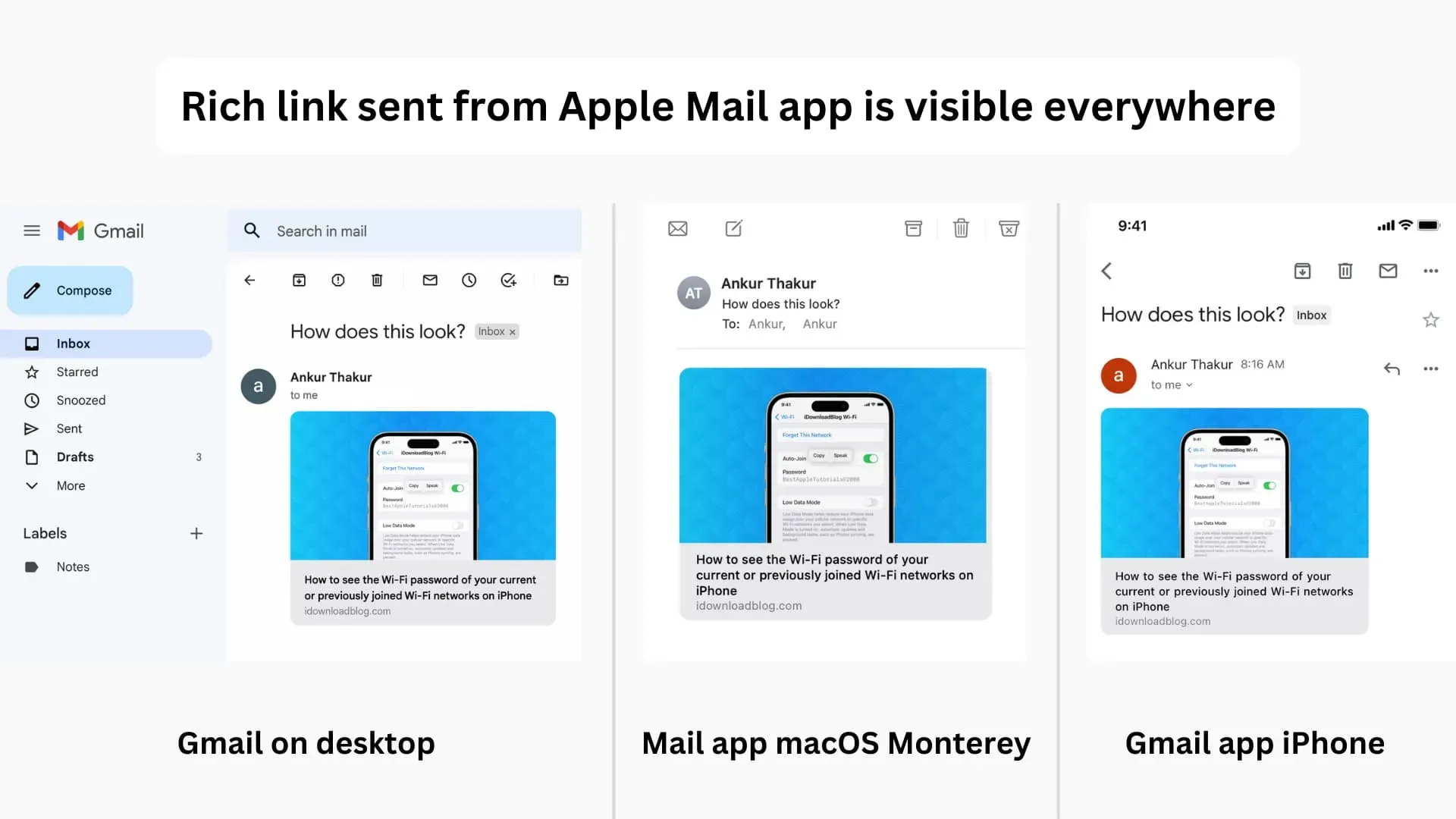
С чем у вас ассоциируется превью в приложении Почта?
Добавить комментарий